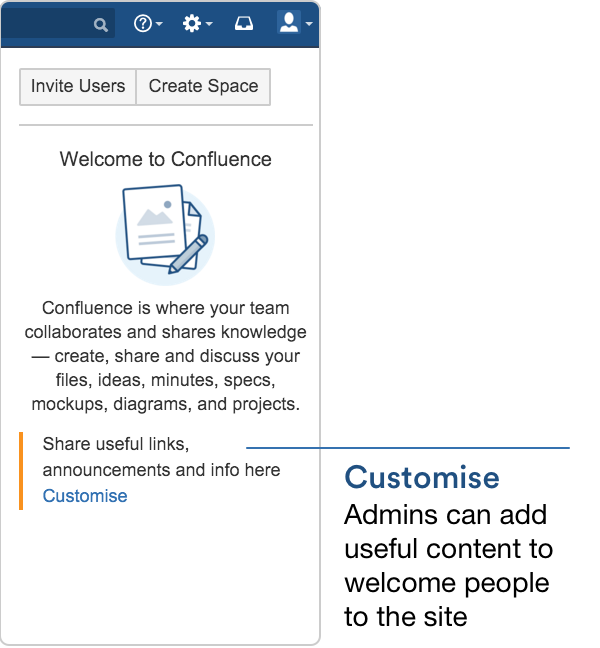サイトのウェルカム メッセージを編集する
サイトのウェルカム メッセージを編集することで、サイトのランディングページに個性を持たせます。
サイトのウェルカム メッセージはダッシュボードの右側に表示され、アナウンス、便利なリンク、オフィスのパーティやチームの外出などのおもしろい写真を追加するのに最適な場所です。
サイトのウェルカム メッセージを編集するには、Confluence 管理者権限が必要です。
サイトのウェルカム メッセージを編集する方法:
Confluence 管理者は、ダッシュボードのウェルカム メッセージの下にある編集リンクをクリックするか、
> [一般設定] > [グローバル テンプレートとブループリント] に移動します。
- システム テンプレートまで下にスクロールし、デフォルトのウェルカム メッセージの隣にある編集を選択します。
- コンテンツを追加し、保存を選択します。
デフォルトのウェルカム メッセージテンプレートの隣にあるデフォルトにリセットするを選択することで、いつでも元のウェルカム メッセージに戻すことができます。
スクリーンショット: デフォルトのサイトのウェルカム メッセージ
テンプレート エディタの使用に関するヒント
サイトのウェルカム メッセージはページではなくテンプレートであるため、テンプレートエディタを使用して変更を加えることができます。
confluence ページを追加するのと同じように、テキスト、リンク、およびマクロを追加することができますが、画像を含むファイルの追加の手順は少し異なります。
サイトのウェルカム メッセージにテンプレート変数を使用することはできません。
他のユーザーがサイトのウェルカム メッセージを編集することを許可する
コンテンツを直接テンプレートに追加するのではなく、サイトのどこかからコンテンツをインクルードするインクルード ページ マクロを使用して、Confluence 管理者ではないユーザーがサイトのウェルカム メッセージを編集することを許可します。
サイトのウェルカム メッセージのページからコンテンツをインクルードする方法:
- すべてのユーザーが参照できるスペースに新しいページを作成します。すべてのユーザーがそのスペースのコンテンツを参照できるということが重要です。ユーザーが、作成したページがあるスペースの参照権限を持っていない場合、ダッシュボードのページ コンテンツを参照することができません。
- テキスト、画像、またはマクロを追加し、ページを保存します。
- ページを編集できるユーザーを制限します(これは任意ですが、一部のユーザーにのみ、コンテンツの変更を許可する場合に役立ちます)。
- (上記で説明したとおりに)サイトのウェルカム メッセージ テンプレートを編集し、インクルード ページ マクロを使用して、新しく作成したページのコンテンツをインクルードします。
- テンプレートを保存します。
ページを編集する権限を持ったユーザーは、いつでも変更を加えることができるようになり、ページが保存されるとすぐに、ダッシュボードに変更が反映されます。